Windows Vistaでは、エクスプローラーに少し変更がありましたが、Windows7とWindows8.1またはWindows8でも同じです。開いているフォルダーと閉じているフォルダーに同じアイコンが表示されます。
Vistaより前のWindowsの以前のリリースでは、エクスプローラーのナビゲーションペインでフォルダーが展開されると、別のアイコンが表示されていました。この変更により、アイコンを見ただけで、表示しているフォルダを確認するのが難しくなります。この変更は、レジストリエディターおよびWindows7の[スタート]メニューの[すべてのプログラム]ビューのツリービューにも影響します。
Explorerでフォルダの開いている状態と閉じている状態を区別するアイコンを使用したい場合は、朗報です。これは可能です。 Windows 8、Windows 8.1、Windows 7、Vistaのエクスプローラーで閉じたフォルダーのフォルダーアイコンを設定する方法を紹介します。この方法は、これらすべてのオペレーティングシステムで同じです。
広告
iPhoneでコラージュを作る方法
Android フォンで Word ドキュメントを開く方法
- レジストリエディタを開きます。レジストリエディタに慣れていない場合は、こちらをご覧ください 詳細チュートリアル 。
- 次のキーに移動します。
HKEY_LOCAL_MACHINE SOFTWARE Microsoft Windows CurrentVersion Explorer Shell Icons
ヒント:できます ワンクリックで任意のレジストリキーにアクセスします 。
注:シェルアイコンキーが存在しない場合は、作成するだけです。 - 上記のキーで新しいREG_EXPAND_SZ値を作成します。 3 右ペインを右クリックして、[新規]-> [展開可能な文字列値]を選択します。その値を次の文字列に設定します。
%windir% System32 imageres.dll、5
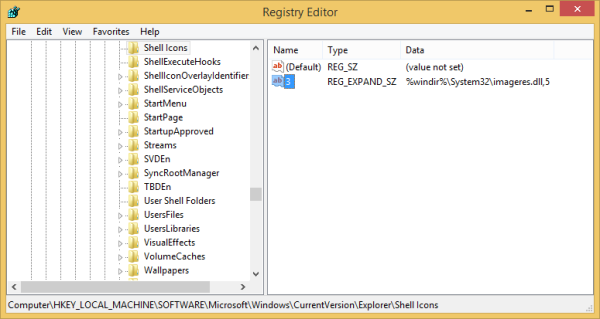
- すべてのエクスプローラウィンドウを閉じて エクスプローラーを再起動します 。または、Explorer.exeを再起動する代わりに、ログオフして再度ログインすることもできます。
それでおしまい!結果は次の図のようになります。
![]()
閉じたフォルダのアイコンが異なることに注意してください。エクスプローラーのデフォルトの外観を復元するには、 3 Shell Iconsキーの値を入力し、Explorerシェルを再起動します。
マインクラフトでマップを使用する方法
ご不明な点がございましたら、次のビデオをご覧ください。
閉じたフォルダのアイコンを変更する代わりに、開いたフォルダのアイコンを変更して、両方を互いに異なるものにすることもできます。値の名前が上記の3であった理由は、shell32.dllの3番目のアイコンが置き換えられていたためです(注:アイコンインデックスは1ではなく0から始まります)。したがって、代わりにフォルダを開くアイコンを変更する場合は、値を4に変更し、値データをDLLの新しいアイコン番号に変更して、最初のアイコンが1ではなく0になるようにします。









